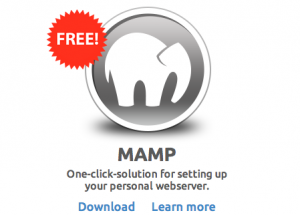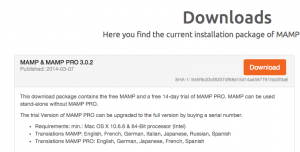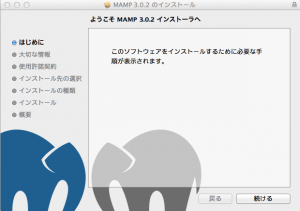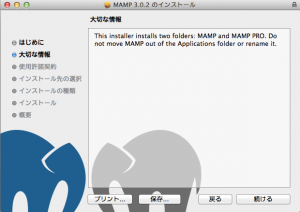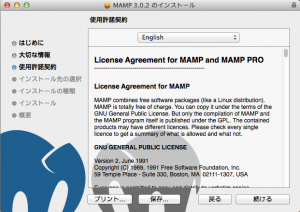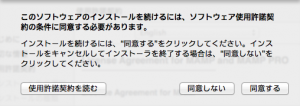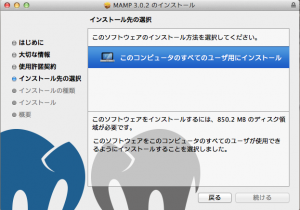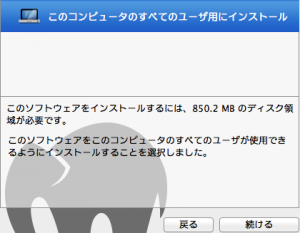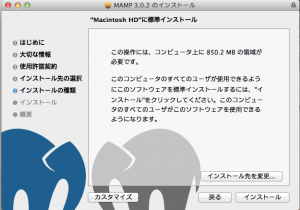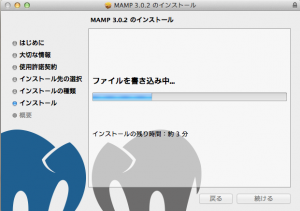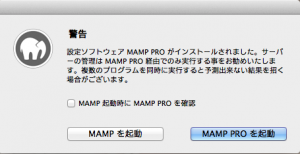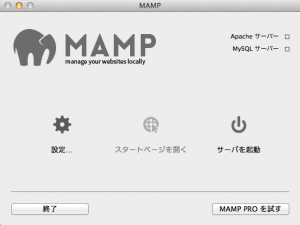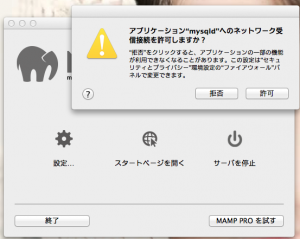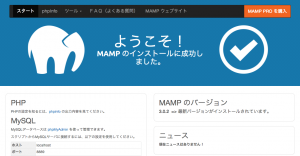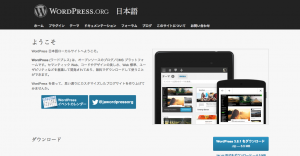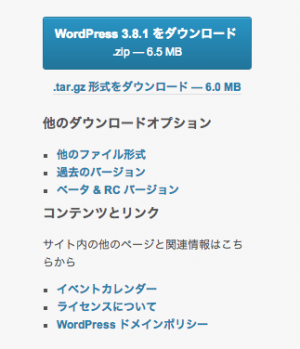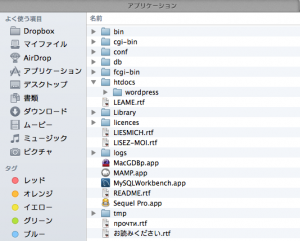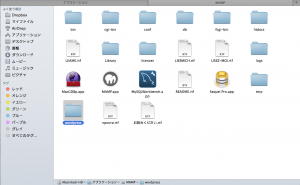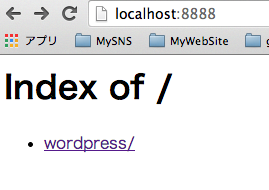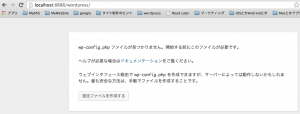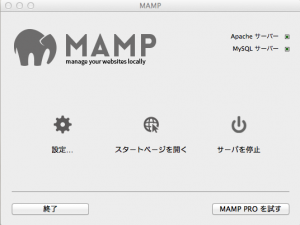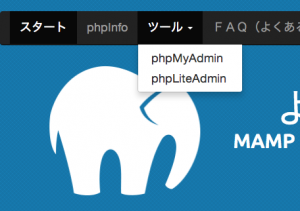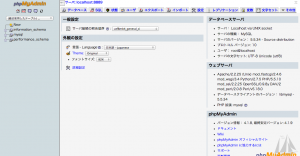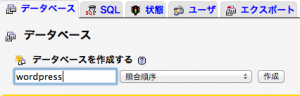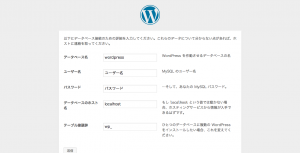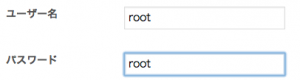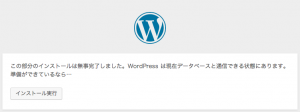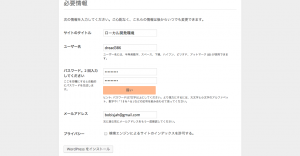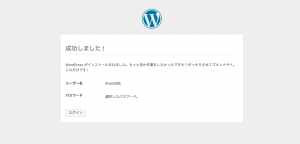WORDPRESSの学習用をするのに、サーバーをレンタルしたり、サーバー上でのテストを頻繁におこなうのもどうしたものかと思っていたのですが、
自分のパソコンの中にApacheとMySQLを簡単に入れることができる「MAMP」という便利なものがあると知ったので導入してみました。
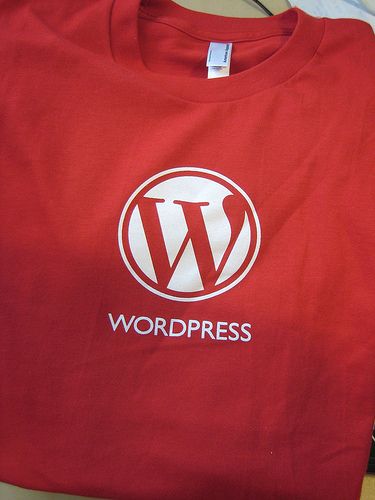
MAMP導入編
MAMPのサイトから必要なファイルをDownload
Downloadをクリックします。
2014年3月20日にバージョンが3.0.3になりました。オレンジ色のDownloadをクリックしてファイルを保存します。
MAMPのインストール
インストールが終了したら「MAMPを起動」の方をクリックします。
サーバを起動をクリックします。
「許可」をクリックします。
ウェブブラウザの方に「ようこそ!」が表示されます。
WORDPRESSの導入
自分のパソコンの中にWORDPRESSをインストールします。
WORDPRESSのサイトから必要なファイルをダウンロードします。
画面右側のダウンロードをクリックします。
圧縮ファイルを解凍して「MAMP」のディレクトリに移動します。
MAMPが起動していることを確認して以下のディレクトリにウェブブラウザからアクセスします。
wordPressをクリックします。
まだデータベースを作成していないので、一旦、ここでストップです。設定ファイルを作成を「押さない」で待っていて下さい。
データベースの作成
MAMPの「スタートページを開く」をクリックします。
ウェブブラウザの画面に切り替わりますので、ツールの中から「phpMyAdmin」をクリックします。
「データベースを作成する」に作成するデータベース名を記入後、「作成」をクリックします。
WORDPRESSのインストール
先程、ストップしていた「設定ファイルを作成する」をクリックします。
インストールの案内に従い「さあ、始めましょう!」をクリックすると、データベースの情報を入力するダイアログが表示されますので、ユーザー名とパスワードに「root」と入力します。
インストール実行をクリックします。
サイトのタイトル、ユーザー名、パスワードを設定します。
ログインしてみます。
ウェブブラウザのURLは以下になっています。
http://localhost:8888/wordpress/wp-login.php
先程、設定したユーザー名とパスワードを入力してログインします。
これでWORDPRESSのローカル開発環境が整いました。